Гистограмма просто показывает распределение светлых и темных точек в вашей картинке. Вот так просто и непонятно =)
Напустим еще тумана.
Гистограммы позволяют более объективно измерять экспозицию. Очень полезно при солнечном свете, где трудно видеть ЖК. Как показала практика, полезно и в очень темных помещениях. Гистограмма не заменяет ваш опыт, а только помогает вынести окончательный вердикт. Так что смотрите на картинку, гистограмму, посмотрите на освещенность вокруг и выставите верные настройки.
Так что же такое гистограмма и как ей пользоваться?
Вот этот дергающий бугорок и есть гистограмма, при просмотре фотографий она отображается статично.
Рис 1.
Она выглядит так:
Гистограмма рис- 1.
Разберемся в этом графике похожим на горный рельеф =)
Левая сторона графика показывает, сколько на вашем изображении тёмных точек, а правая сторона графика показывает, сколько светлых точек на вашем изображении. Таким образом в этом примере изображение в основном имеет точки тёмных и средних тонов.
Гистограмму обычно мысленно разбивают на три части — область теней, область полутонов и область светов.
В зависимости от того, в какой части гистограммы будет находиться больше всего пикселей, фотография будет тёмной, более светлой.
Одна из целей работы с гистограммой — определение тоновых особенностей кадра: общей его тональности, усредненного уровня его светлоты (темной, светлой и средней).
Для объективного определения тонового характера изображения необходимо мысленно найти центр равновесия его гистограммы. Если положение точки равновесия смещено в сторону теней, то мы имеем дело с темным изображением, если в сторону светов — со светлым, если ярко выраженного смещения нет — со средним по тону.
Правильной ФОРМЫ гистограммы нет. Есть только рекомендации что гистограмма не должна явно упираться в левую или правую сторону.
Если правая граница гистограммы представляет собой пик, то снимок является переэкспонированным, иногда говорят , в нём «выбиты света»
Утрата деталей — худшее, что может случиться с цифровым снимком.
Гистограмма светлого изображения
Если левая граница гистограммы представляет собой ярко выраженный пик, то, вероятнее всего, снимок является недоэкспонированным, иногда говорят , в нём «провалены тени».
Гистограмма темного изображения.
Гистограмма среднего по тону изображения. Изображение может быть средним по тону либо вследствие того, что большинство пикселей имеют среднюю яркость, либо из-за равного соотношения светлых и темных пикселей в целом. Чаще всего именно она является «нормальной».
Гистограмма среднего по тону изображения:
Гистограмма среднего по тону изображения.
Вот примеры часто встречающихся Гистограмм:
Примеры часто встречающихся Гистограмм
Гистограмма очень помогает, когда вы начинаете снимать в условиях в которых еще мало работали. Допустим, вы привыкли снимать днем в помещениях и приходите в клуб. В клубе темно и ваши глаза смотрящие на ЖК вас обманут. Вы придете домой, а картинка будет темной. Но вот взглянув на гистограмму, вы сможете оценить, что что-то не так и руководствоваться ей и принять нужные меры. Сделать ЖК темнее.
На солнце (солнечный день) происходит обратная ситуация. Яркое солнце на дисплее ничегошеньки не видно. И мы пересвечиваем картинку, а вот если в этот момент взглянуть на гистограмму, можно по ней увидеть, что что-то идет не так.
И теперь обобщим:
- Гистограмма показывает распределение светлых и тёмных точек изображения.
- Перед тем, как решать, верная ли гистограмма, подумайте, насколько у вас светлая сцена.
- Правильно проэкспонированное изображение не всегда будет иметь сбалансированную гистограмму.
- Включите предупреждения о пересвете, чтобы было легче найти эти пересвеченные пятна.
- Гистограмма не заменяет ваш опыт, а только помогает вынести окончательный вердикт.
Рассмотрим еще несколько примеров.
Гистограмма темного изображения. Имеет ярко выраженное смещение тонов в сторону теней. Ей характерен широкий и высокий пик в левой части графика. То есть изображение считается темным, если основная масса пикселей имеет низкие уровни яркости.
Но это не означает, что в нем не должно быть пикселей высокой яркости, наоборот, качественный снимок темной тональности чаще всего будет иметь на диаграмме «экспоненциальный» хвост в области ярких значений, медленно сходящий на нет к концу тонового диапазона. Из того, что тоновый характер изображения по гистограмме темный, не следует, что изображение обязательно нужно осветлять: возможно, это его истинная тональность — все зависит от сюжета.
Гистограмма светлого изображения. В некотором смысле светлая картинка— прямая противоположность темной. В ее гистограмме будет широкий и высокий «холм» в области светов, определяющий основную массу пикселей изображения, и экспоненциальный спад в тенях.
Вот только этот темный хвост может не достигать минимального уровня яркости — фотографии светлой тональности совершенно необязательно иметь глубокие тени.
Низкая Контрастность
|
|
Трижды с плохим Контрастом: вверху = не темно, не светло, слабо середина = недодержано внизу = передержаноФизическая борьба с плохим Контрастом — правильный подбор Экспозиции.Цифровой метод борьбы — Растяжение Гистограммы. Важно : Хороший Контраст не гарантирует хорошее Изображение.Пример 1: Сильный Шум обычно дает хороший Контраст. Пример 2: Сильное Затенение — хороший Контраст. Пример 3: в одном полностью белом или полностью черном Изображении один Пиксел со значением 0 или 255 подымает контрастность до 100% . |
Так как стандартная гистограмма собирает все цветовые каналы (красный, зелёный и синий), она не всегда помогает определить правильную экспозицию. Большинство камер могут также показывать гистограммы отдельно по каждому цвету: одну для красного, одну для зелёного и одну для синего. Это особенно полезно при фотографировании цветов (растений).
Правила RGB-гистограммы такие же как и с обычной гистограммой. Только теперь на один кадр три графика.
По такой гистограмме проще определить, какого цвета и где больше. Какой проваливается и скорректировать.
Только перед тем как будите пользоваться RGB-гистограммой, снимите пару пробных кадра и проверьте, в редакторе фотошоп, в монтажке. Корректно ли отображает ваша камера эту гистограмму. ряд производителей экономили на данной функции и RGB-гистограмма показывала все что угодно, кроме правды!
Так что доверяйте и тренируйте свои глаза! А все остальное поможет вам в этом!
Теперь обладая знаниями как использовать гистограмму, мы вспомним как ее изменять!
Экспозиция. ( количество актиничного излучения, получаемого светочувствительным элементом) Параметры экспозиции, задаются выдержкой и диафрагмой, именно они определяют количество света, приходящее на светочувствительную матрицу. От правильного выбора этих характеристик зависит главное — сможет ли камера зафиксировать сюжет. Экспозиция определяет фактический тоновый характер снимка, что важно учитывать при последующей коррекции.
Для видео есть три параметра выдержка shutter , диафрагма и частота кадров. Есть правило: выдержка должна быть в два раза короче частоты кадров. Т.е. если в 25p снимаем то выдержка желательна 1/50.
Подробнее Как настроить экспозицию для видео
Ну а если вы фотограф, у вас есть очень интересный инструмент ЭКСПОКОРРЕКЦИЯ. В зеркальных камерах это вот такая шкала, обычно смещается в плюс или минус колесиком.
Для того, чтобы сместить всю гистограмму вправо, нужно произвести положительную экспокоррекцию .
Для переэкспонированных фотографий следует применять отрицательную экспокоррекцию .
Экспозиция измеряется в логарифмических единицах, которые обозначаются EV или, чаще eV (англ. Exposure Value ) — экспозиционная ступень. Величина экспокоррекции задается в этих же единицах. Сдвиг экспозиции на 1 eV означает изменение количества света, попавшего на фотоматериал, в 2 раза. Например, если вычисленные камерой параметры съёмки равны 1/50 сек (выдержка) и f/8 (диафрагма), то экспокоррекция +1 eV приведёт к съёмке с параметрами 1/25 сек и f/8 в режиме приоритета диафрагмы или 1/50 сек и f/5,6 в режиме приоритета выдержки.
Вот так крутя колесиком можно помогать себе получать качественные изображения.
Подробнее Как настроить экспозицию для видео
источник 1, источник 2 ,
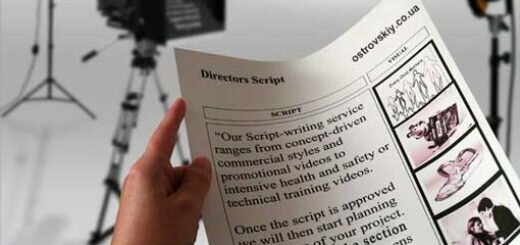






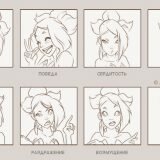

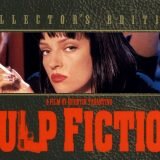




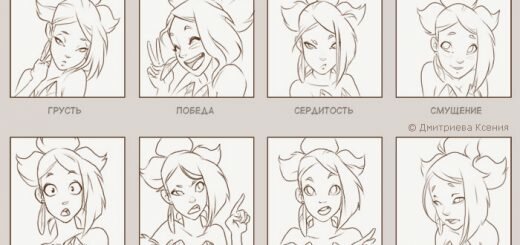
Добавить комментарий